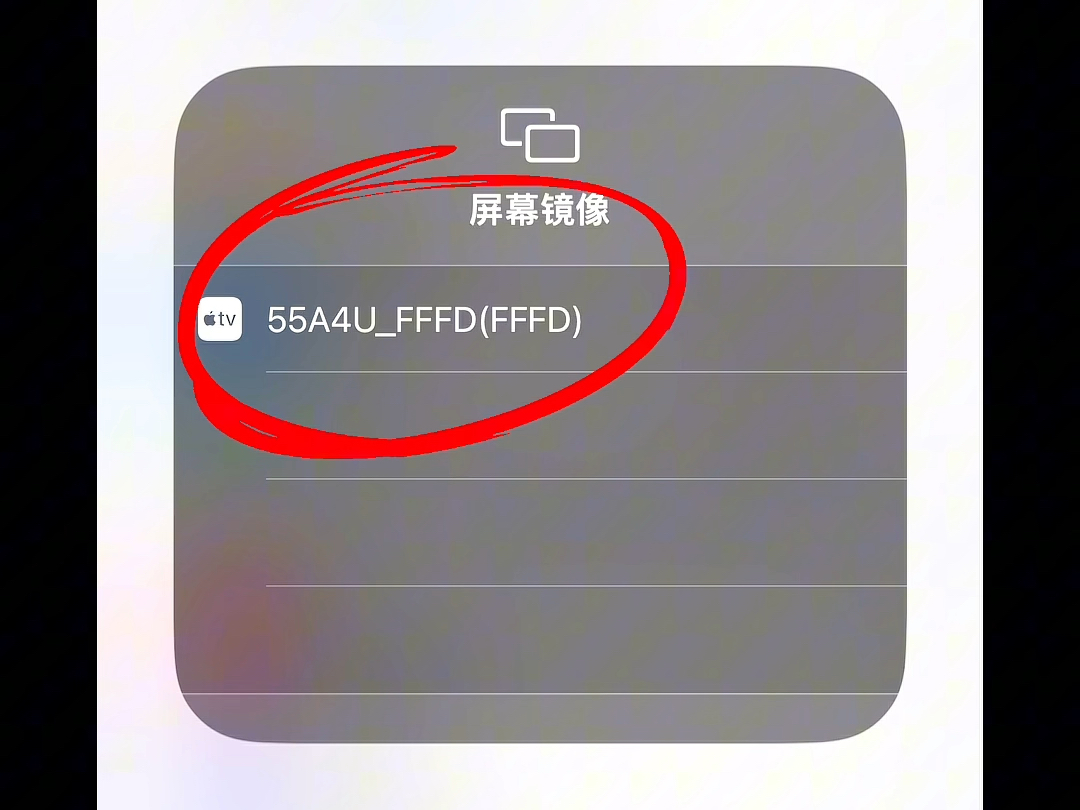设置 iCloud 后会自动获得 5GB 的储存空间,我们可以使用这个空间来储存 iCloud 云备份以及进行更多操作。许多人可能不使用 iCloud 或所提供的 5 GB 已经够用,也有部分用户可能想要更多的存储空间来保存他们的内容。
iCloud 存储不够用怎么办?如何在iOS 16中更改 iCloud 存储计划?
我们可以随时在设备的【设置】或 iCloud.com 上查看自己当前的 iCloud 储存空间用量。如果储存空间不足,可以随时管理储存空间以腾出更多空间,或者升级至 iCloud+。
以下为在【设置】中更改 iCloud 存储计划的方法教程:
一、打开【设置】,点击页面顶部的【个人资料】;
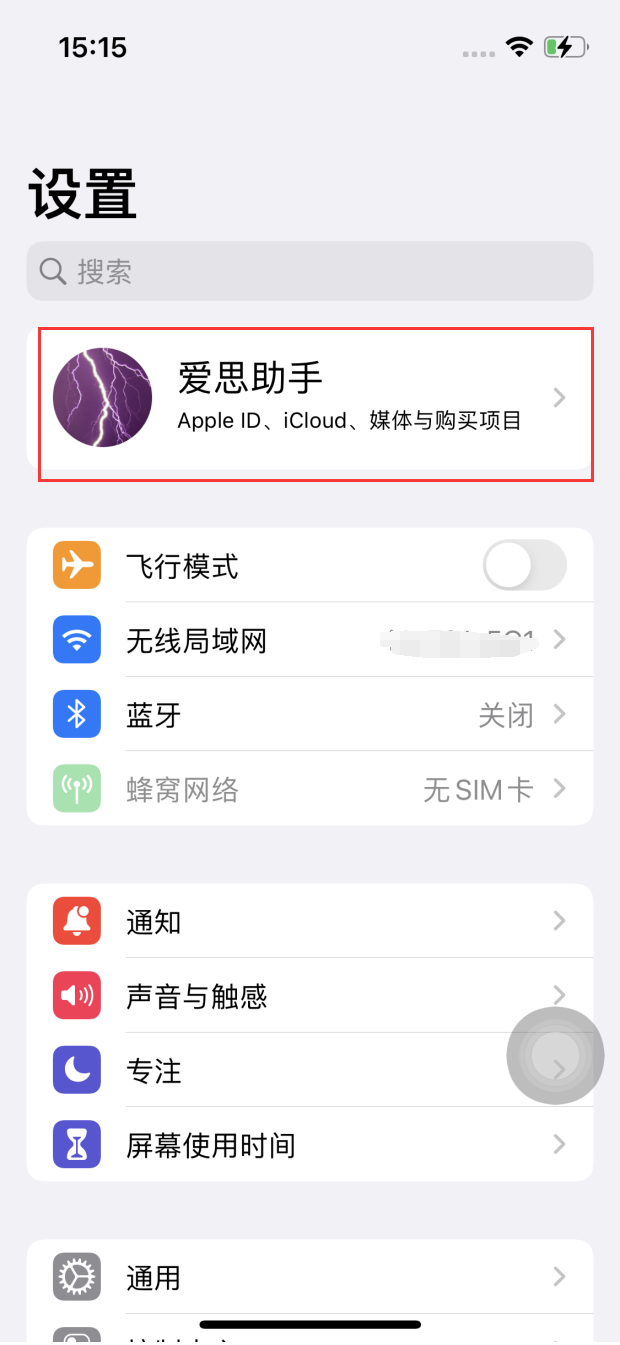
二、点击【iCloud】;
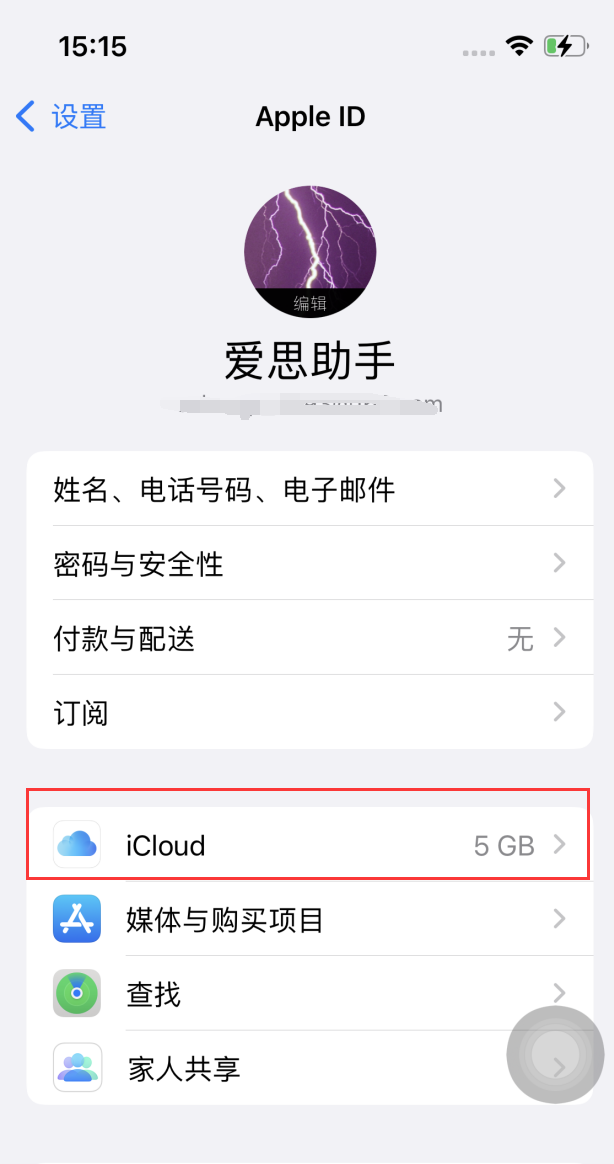
三、即可查看您剩余的存储空间,点击存储栏下的【管理存储空间】,可查看存储详情。
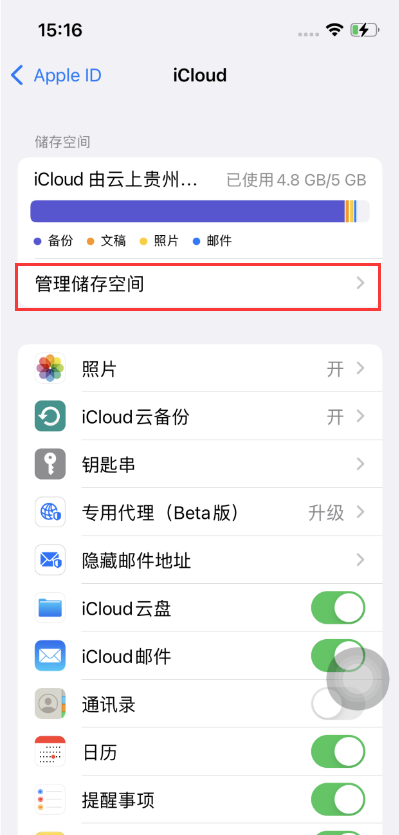
四,点击[升级至iCloud+],可以随时在这里更改 iCloud 存储空间计划。
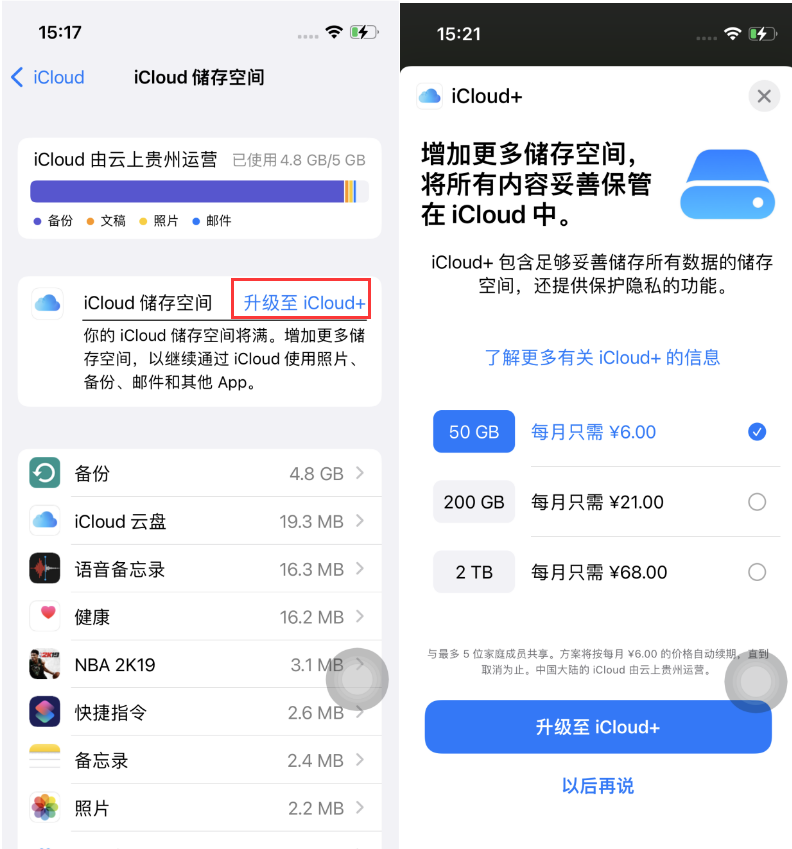
攻略专题
查看更多-

- 《射雕》手游定窑莲花纹盘怎么收集
- 195 2024-05-10
-

- 《剑与远征启程》卡列琳娜技能是什么
- 204 2024-05-10
-

- 《决胜巅峰》冻海勇士佛朗哥怎么出装
- 201 2024-05-10
-

- 《剑与远征启程》克鲁格技能是什么
- 160 2024-05-10
-

- 《决胜巅峰》熊猫武士阿凯怎么出装
- 173 2024-05-10
-

- 《决胜巅峰》暗影之刃卡琳娜怎么出装
- 181 2024-05-10
热门游戏
查看更多-

- 快听小说 3.2.4
- 新闻阅读 | 83.4 MB
-

- 360漫画破解版全部免费看 1.0.0
- 漫画 | 222.73 MB
-

- 樱花漫画免费漫画在线入口页面 1.0.0
- 漫画 | 222.73 MB
-

- 社团学姐在线观看下拉式漫画免费 1.0.0
- 漫画 | 222.73 MB
-

- 亲子餐厅免费阅读 1.0.0
- 漫画 | 222.73 MB
-